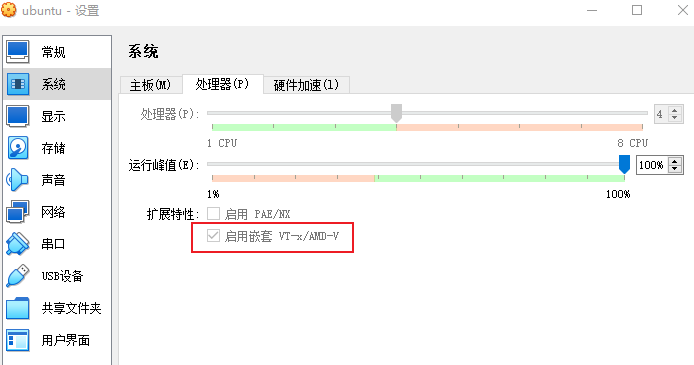
Ubuntu22.04安装配置KVM虚拟化
python3-libvirt:libvirt库的Python 绑定,在Python中使用 libvirt 的功能,包括对虚拟机、存储池、网络等资源的管理,以及对虚拟化宿主机的监控和控制。libguestfs-tools:虚拟机镜像管理工具,包括virt-cat、virt-edit、virt-ls、virt-rescue。qemu-kvm:即qemu+kvm,kvm负责cpu和内存的虚拟化,而qe
Ubuntu22.04安装配置KVM虚拟化
记录在操作系统Ubuntu 22.04下配置安装KVM虚拟化。
安装环境:
Intel CPU + Windows 10 + VirtualBox
1. KVM虚拟化安装
1.1 检查硬件是否支持
通过命令行检查
egrep -c '(vmx|svm)' /proc/cpuinfo
如果输出的数字大于 0,则表示CPU 支持虚拟化。
通过工具检查
# 安装cpu-checker软件包,运行kvm-ok命令检查
$sudo apt install -y cpu-checker
$ kvm-ok
如果是物理机,需要在bios中开启Inter VT-x或AMD-V/RVI。如果是使用virtualbox等虚拟化软件,需要打开虚拟机的嵌套虚拟化:

1.2 安装kvm软件包
sudo apt update
# 安装KVM虚拟机及管理工具
sudo apt install qemu-kvm libvirt-daemon-system libvirt-clients bridge-utils libguestfs-tools virt-viewer virt-manager virtinst
# 安装python API
sudo apt install python3-libvirt
说明:
- qemu-kvm:即qemu+kvm,kvm负责cpu和内存的虚拟化,而qemu负责IO设备,如网卡和磁盘等的虚拟化。
- libvirt-daemon-system:KVM管理工具,为不同的虚拟机监视器提供了统一的接口。
- libvirt-clients: 包含了一组用于与 libvirt 库交互的命令行工具,包括virsh、virt-install,virt-clone
- virsh: 用于虚拟机的创建,启动,停止,迁移,克隆,配置文件管理等操作。
- virt-install:用于GuestOS安装
- virt-clone:用于虚拟机克隆
- bridge-utils:配置网桥
- libguestfs-tools:虚拟机镜像管理工具,包括virt-cat、virt-edit、virt-ls、virt-rescue
- virt-viewer:用于虚拟机控制台
- virt-manager:图形界面管理KVM虚拟化
- virtinst: 命令行工具,包括virt-install、virt-clone、virt-manager等。
- python3-libvirt:libvirt库的Python 绑定,在Python中使用 libvirt 的功能,包括对虚拟机、存储池、网络等资源的管理,以及对虚拟化宿主机的监控和控制。
1.3 启用和启动 libvirtd 服务
sudo systemctl enable libvirtd
sudo systemctl start libvirtd
sudo systemctl status libvirtd
# 检查kvm模块
$ lsmod | grep kvm
kvm_intel 372736 5
kvm 1032192 1 kvm_intel
1.4 添加当前用户到 kvm和libvirt 组(可选)
sudo usermod -aG kvm $USER
sudo usermod -aG libvirt $(whoami)
# 验证用户是否加入组中
$ id $(whoami)
uid=1000(test) gid=1000(test) groups=1000(test),4(adm),24(cdrom),27(sudo),30(dip),46(plugdev),108(kvm),110(lxd),121(libvirt)
注意:修改组后,需要重新登录或注销再登录才能使更改生效。
1.5 创建网桥(br0)
如果你打算从本机(Ubuntu 22.04)之外访问 KVM 虚拟机,你必须将虚拟机的网卡映射至网桥。virbr0 网桥是 KVM 安装完成后自动创建的,仅做测试用途。
$ brctl show
bridge name bridge id STP enabled interfaces
br-5816d9fe8de2 8000.0242b3178f5d no
docker0 8000.0242ca1275c9 no
virbr0 8000.525400c67e33 yes
你可以通过如下内容在 /etc/netplan 目录下创建文件 01-netcfg.yaml 来新建网桥:
$ sudo vi /etc/netplan/01-netcfg.yaml
network:
ethernets:
enp0s3:
dhcp4: false
dhcp6: false
# add configuration for bridge interface
bridges:
br0:
interfaces: [enp0s3]
dhcp4: false
addresses: [10.0.62.2/24]
macaddress: 08:00:27:3f:c0:7b
routes:
- to: default
via: 10.0.62.1
metric: 100
nameservers:
addresses: [223.5.5.5]
parameters:
stp: false
dhcp6: false
version: 2
将机器网卡enp0s3的地址配置到br0网桥上。根据实际环境替换IP地址,网口名称及mac地址等。
# 应用网络配置
$ sudo netplan apply
$ ip add show

2. 创建虚拟机
可以使用virt-manager,命令行,xml文件等方法创建。
2.1 使用virt-manager创建
使用命令行virt-manager启动:

创建虚拟机:

将系统iso上传到宿主机的/var/lib/libvirt/images,光驱文件选择iso:

设置系统类型:

设置cpu和内存:

设置存储,磁盘放置在default存储池中:

设置网络为br0网桥:

安装系统:

2.2 使用xml文件创建
创建xml文件:
$ sudo vi testvm.xml
# xml内容如下
<domain type='kvm'>
<name>testvm</name>
<memory unit='MiB'>2048</memory>
<currentMemory unit='MiB'>2048</currentMemory>
<vcpu placement='static'>2</vcpu>
<os>
<type arch='x86_64' machine='pc'>hvm</type>
<boot dev='cdrom'/>
<boot dev='hd'/>
</os>
<devices>
<disk type='file' device='disk'>
<driver name='qemu' type='qcow2'/>
<source file='/var/lib/libvirt/images/testvm.qcow2'/>
<target dev='vda' bus='virtio'/>
</disk>
<disk type='file' device='cdrom'>
<driver name='qemu' type='raw'/>
<source file='/var/lib/libvirt/images/CentOS-7-x86_64-Minimal-2207-02.iso' index='1'/>
<backingStore/>
<target dev='sda' bus='sata'/>
</disk>
<interface type='bridge'>
<source bridge='br0'/>
<model type='virtio'/>
</interface>
<graphics type="vnc" autoport="yes" keymap="en-us" listen="0.0.0.0"/>
</devices>
</domain>
xml内容的编写可以参考已有的虚拟机,使用virsh dumpxml <domain-id>可以生成虚拟机的xml文件。
创建虚拟磁盘:
# 创建10G大小的qcow2磁盘
$ sudo qemu-img create -f qcow2 /var/lib/libvirt/images/testvm.qcow2 10G
Formatting '/var/lib/libvirt/images/testvm.qcow2', fmt=qcow2 cluster_size=65536 extended_l2=off compression_type=zlib size=10737418240 lazy_refcounts=off refcount_bits=16
$ sudo qemu-img info /var/lib/libvirt/images/testvm.qcow2
image: /var/lib/libvirt/images/testvm.qcow2
file format: qcow2
virtual size: 10 GiB (10737418240 bytes)
disk size: 196 KiB
cluster_size: 65536
Format specific information:
compat: 1.1
compression type: zlib
lazy refcounts: false
refcount bits: 16
corrupt: false
extended l2: false
基于xml创建虚拟机:
$ virsh define testvm.xml
Domain 'testvm' defined from testvm.xml
$ virsh list --all
Id Name State
-------------------------
- testvm shut off
$ virsh start testvm
$ virsh list
Id Name State
------------------------
8 testvm running
# 查看虚拟机的vnc端口号
$ virsh vncdisplay 8
:0
使用vnc客户端连接宿主机的IP+5900端口:
2.3 使用命令行创建
# 创建2c2g10G的虚拟机,磁盘为稀疏模式,格式为qcow2,总线类型为virtio。同启动一个串行终端打印输出
$ virt-install --virt-type=kvm --name=centos79 --vcpus=2 --memory=2048 --osinfo=centos7 --cdrom=/var/lib/libvirt/images/CentOS-7-x86_64-Minimal-2207-02.iso --disk path=/var/lib/libvirt/images/centos79.qcow2,size=10,format=qcow2,bus=virtio,sparse --network bridge=br0 --graphics vnc,listen=0.0.0.0 --noautoconsole --force
后续步骤参考xml方式创建虚拟机,通过vnc连接虚拟机进行系统安装。
更多推荐
 已为社区贡献4条内容
已为社区贡献4条内容









所有评论(0)